Save To PDF(保存至PDF)
要创建Save To PDF(保存至PDF)操作,请点击Save To PDF(保存至PDF)(在Add Action部分的Batch Actions窗口)。
在Create Export创建导出单个PDF操作对话框(图20.22)来设置如何在每一循环中保存为PDF文件。
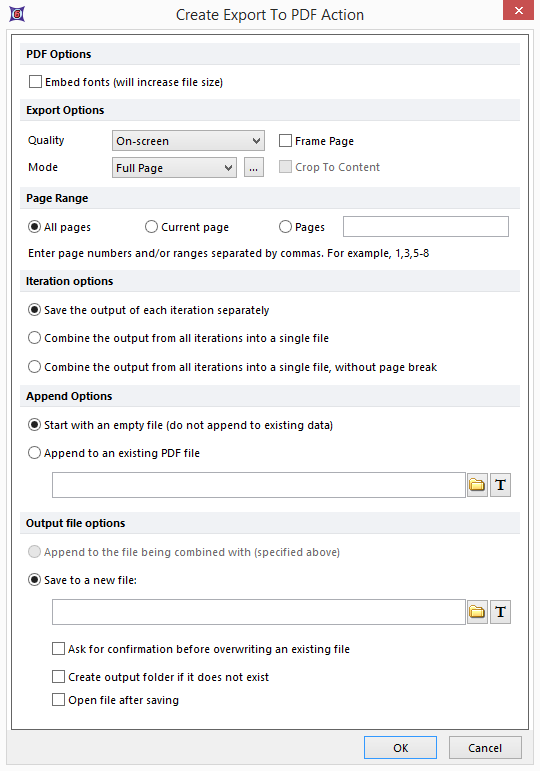
Figure 20.22 Create Export to PDF Action Dialog
您可以选择在保存后打开PDF文件。此属性分为如下几个部分:
| • | PDF Options(PDF选项) |
嵌入字体(Embed fonts,将增加文件大小)。这个选项可以确保您文档中所有的字体信息都是能够用于PDF文件当中的。
| • | Export选项 |
| o | Quality.从下拉菜单设置PDF质量(High,Medium,Low,在屏幕上)在下拉列表中。 |
| o | Mode(模式)。这个选项可以根据用户的选择将单个或多个导出页面显示在同一页面上。当Full Page被选择,导出页面在每一个循环中会被导成单独的幻灯片。多输出页面也呈现在同一张幻灯片中,方式是通过预设页面选项(如3 Pages with Notes或9 Pages Vertical)或者自定义网格选项。如果要导出layout页面在更少的页面上,请选择呈现多页面选项或者Custom Grid(自定义网格),通过点击下拉列表右侧扩展部分的向下箭头选择多页面选项,或者通过自定义网格选项...。当选择自定义网格选项。,此Custom Grid(自定义网格)弹出窗口就会出现,它将包含下面五个设置: |
| o | Frame Page.检查layout页面周围的画框选项。 |
| o | Crop To Content.可供选择的是当Mode还没有设置为Full Page(整个页面)。当被选中时,layout页面多余的空间在输出时会被裁剪。 |
输出的示例请见图2023所示。
| • | Page Range(页面范围) |
选择要导出的版面页。
| • | 单选按钮 |
选择是将每一个循环的结果输出到一独立的文件,还是合并所有结果,将其输出到一个幻灯片文件。把所有循环的输出合并到一个文件中,没有分页符必须选择Mode还没有设置为Full Page(整个页面)。
| • | Append Options(添加选项) |
选择是将结果导出到一新文件,还是将结果输出到一已有的PDF文件。
| • | Output file options |
| o | 附加文件会合并到指定的文件中(详细的如上所述)。该选项只有同时选择把所有循环的输出合并到一个文件中以及添加到一已存在的PDF文件中才可以使用。 |
| o | Save to a new file (保存到一个新文件)使用这个选项来生成一个新的PDF文件并输入文件名给新生成的PDF文件。请参见Save Layout - File Options(保存版面-文件选项)关于批量生成文件名的描述,。 |
| o | 是否在覆盖已有文件前询问确认该操作。选择这个选项当遇到具有相同名称的文件时候是否要进行覆盖。 |
| o | 如果没有输出的文件夹就需要新创建。选择这个选项自动创建一个输出的文件夹。 |
| o | Open the PDF file after saving(保存后打开PDF)。选择该项后,每一个循环结束后该PDF文件会打开。 |
当你完成属性编辑,点击OK。
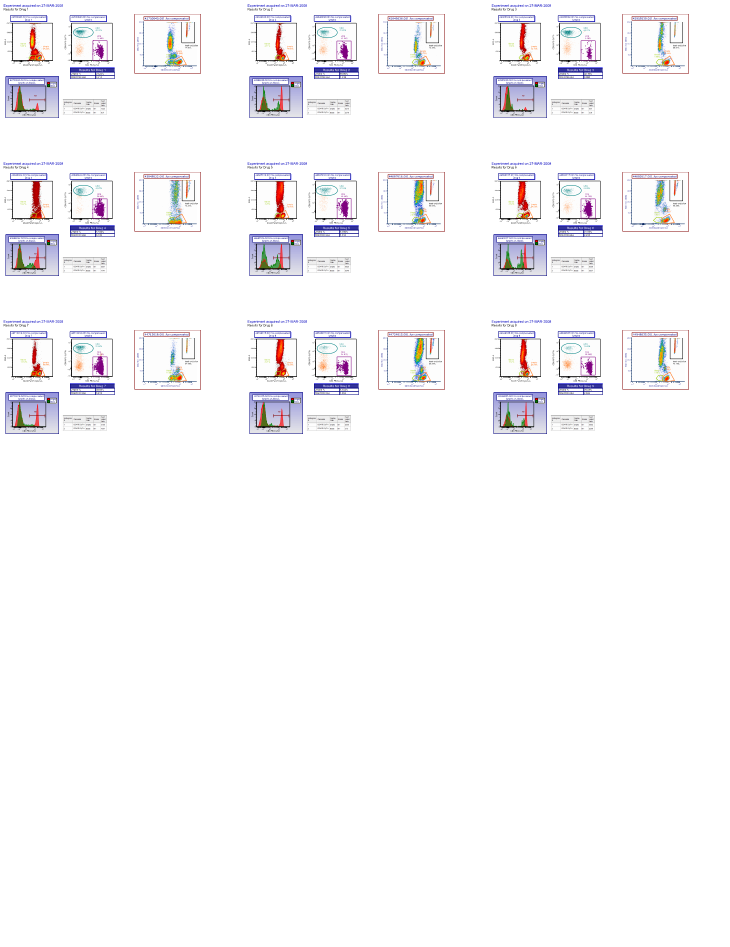
Figure 20.23 Custom Grid Options enabled for batch processing 9 data files fortwo layout pages exported to a single PDF page.
